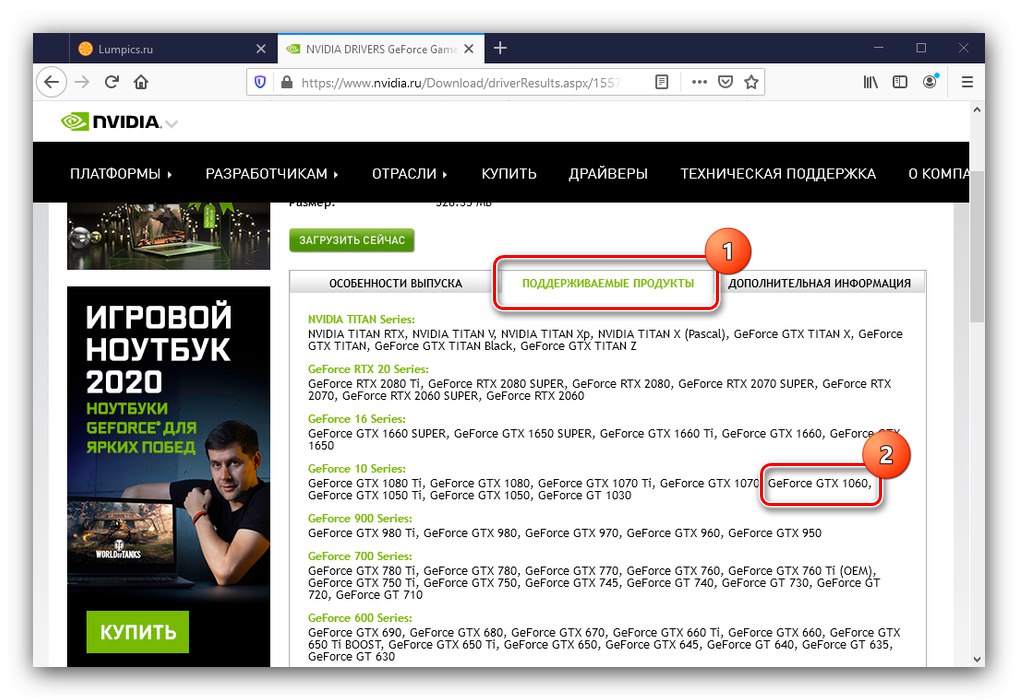Používatelia grafických kariet NVIDIA môžu niekedy čeliť problémom, keď sa pri pokuse o inštaláciu softvéru pre zariadenie zobrazí v inštalačnom programe upozornenie „Tento grafický ovládač NVIDIA nie je kompatibilný s touto verziou systému Windows“. Predmetná chyba sa môže vyskytnúť z rôznych dôvodov.
Prečítajte si tiež: Možnosti riešenia pre inštaláciu ovládača NVIDIA
Riešenie problémov s nekompatibilitou ovládačov NVIDIA
Možnosť opravy chýb závisí od príčiny jeho vzhľadu, ktorých je niekoľko: nevhodné vydanie softvéru, poškodenie údajov inštalátora alebo systémových súborov, poruchy hardvéru v stroji alebo GPU.
Metóda 1: Stiahnite si správnu verziu servisného softvéru
Najčastejšie sa vyskytne príslušná chyba, keď si používateľ nechtiac stiahne softvérový balík pre OS so nesprávnou bitovou hĺbkou (napríklad 64-bitový inštalátor pre 32-bitový Windows) alebo nekompatibilný s konkrétnou grafickou kartou. Riešením v tomto prípade je stiahnutie správnej verzie softvéru.
- Pred začatím postupu by ste mali presne určiť bitovú veľkosť operačného systému a typ nainštalovaného GPU, pre ktoré musíte použiť pokyny uvedené nižšie.
Lekcia:
Určenie bitovej rýchlosti systému Windows
Zistite, ktorá grafická karta je nainštalovaná v počítači - Ako zdroj súborov je najlepšou voľbou oficiálna webová stránka výrobcu.
Otvorte ponuku stránok a vyberte „Vodiči“.
- Do vyhľadávacieho formulára zadajte informácie o grafickej karte a požadovanom operačnom systéme. Buďte mimoriadne opatrní - vyberte presne svoju grafickú kartu (body „Produktová séria“ a „Produktová rodina“) a vydanie OS (ponuka "Operačný systém").
- Keď systém vyberie príslušnú verziu softvéru, neponáhľajte sa kliknúť na tlačidlo sťahovania - namiesto toho prejdite na kartu „Podporované grafické karty“ a skontrolujte zoznam požadovaného modelu GPU.
![Kontrola podpory grafickej karty na vyriešenie nekompatibilnej chyby ovládača]()
Ak je v zozname, pokojne stlačte Stiahni teraz... Ak nenájdete grafickú kartu, prečítajte si sekciu riešenia problémov v tomto článku.
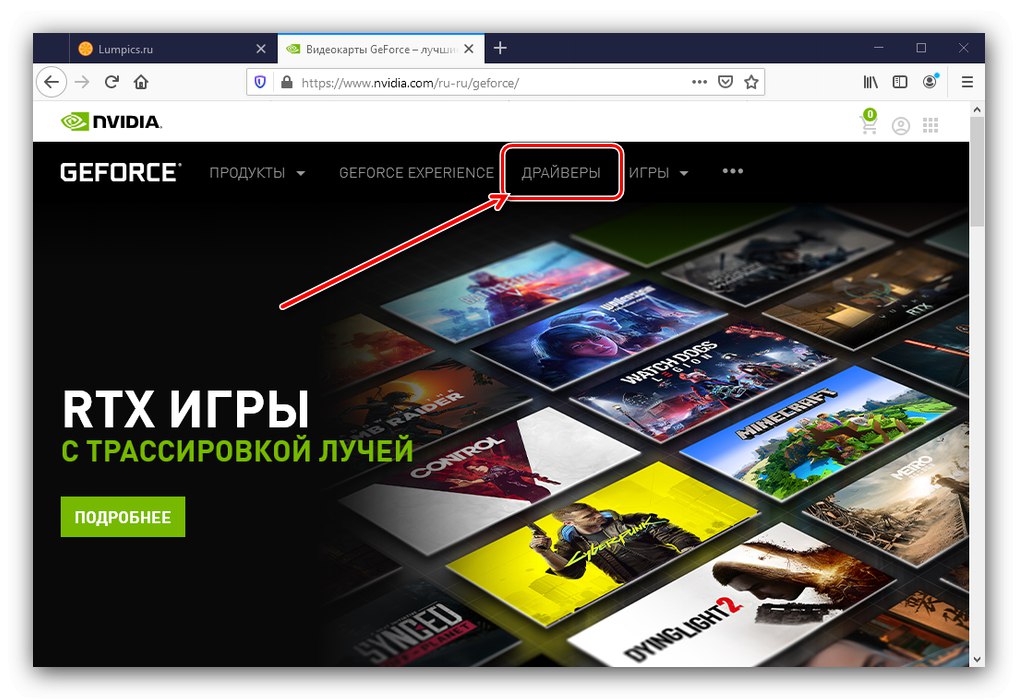
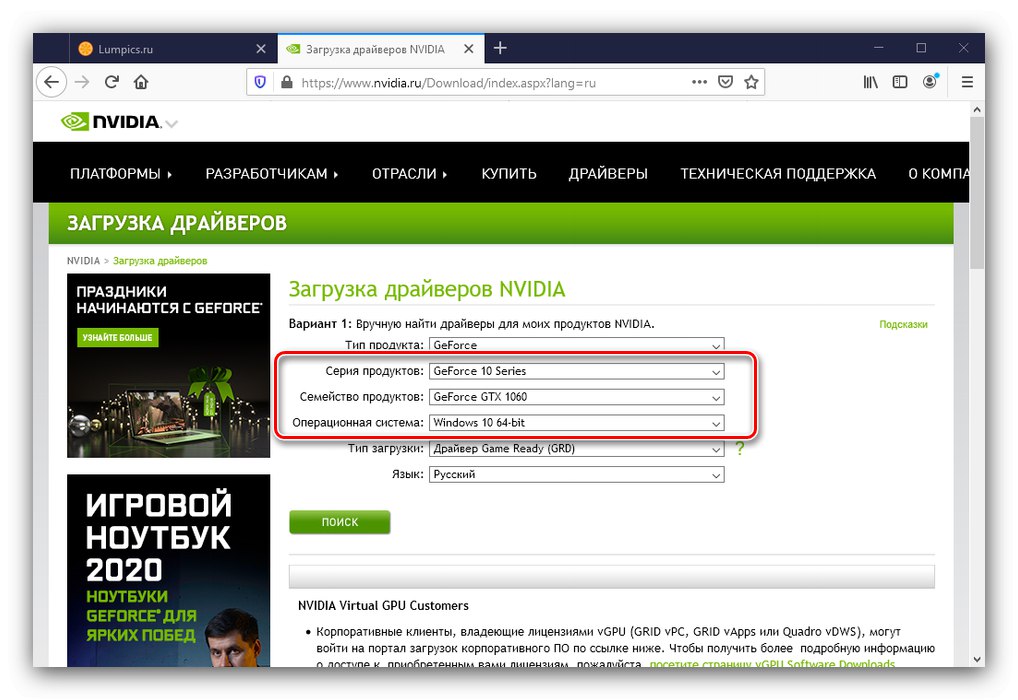
Stiahnutý softvér by sa mal tentoraz nainštalovať normálne.
Metóda 2: Skontrolujte integritu systémových súborov
Druhou častou príčinou predmetnej poruchy je poškodenie údajov vodiča alebo komponentov operačného systému. V prvom prípade bude stačiť iba stiahnutie známeho fungujúceho softvérového balíka (napríklad podľa pokynov vyššie), zatiaľ čo v druhom prípade budete musieť skontrolovať integritu súčastí OS.
Čítajte viac: Kontrola integrity systémových súborov Windows 7 a Windows 10
Metóda 3: Riešenie problémov s hardvérom
Zdrojom problému môže byť aj nekompatibilita hardvéru - napríklad konkrétny model grafickej karty nefunguje na konkrétnom modeli základnej dosky. Takéto nuansy sa zvyčajne stanú známymi pomerne rýchlo, takže o nich môžete nájsť informácie na internete - stačí zadať dotaz ako je tento v ľubovoľnej vyhľadávacej službe:
*model grafickej karty * * model základnej dosky * problémy
Je samozrejmé, že ak to chcete urobiť, musíte si najskôr určiť presné parametre oboch častí vybavenia. Pokyny pre grafické karty nájdete v metóde 1 vyššie a pre základnú dosku - v materiáli na nižšie uvedenom odkaze.
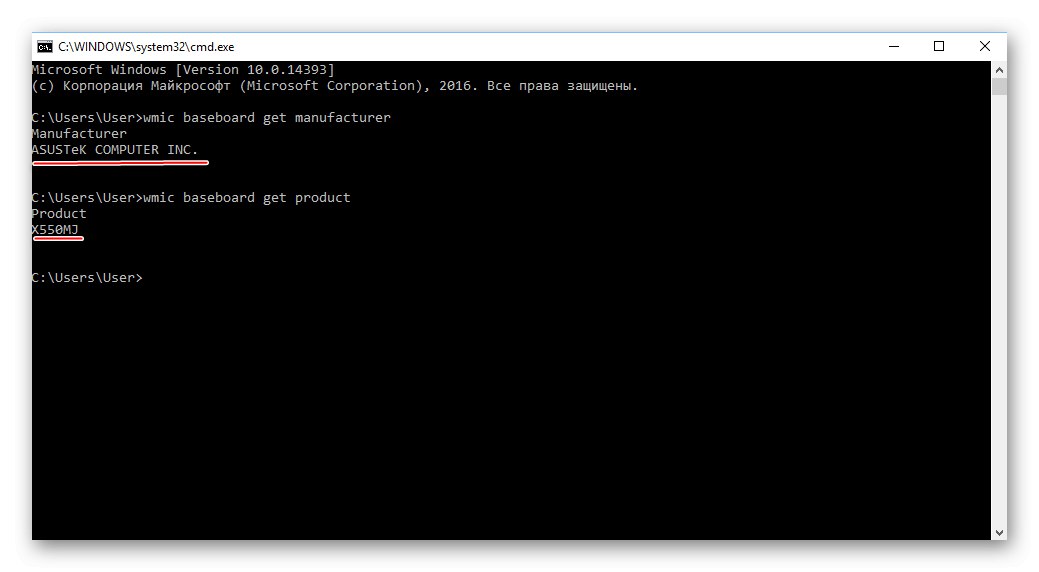
Lekcia: Ako zistiť, ktorá základná doska je nainštalovaná vo vašom počítači
Problémy s kompatibilitou je možné obvykle vyriešiť inštaláciou aktualizovaného firmvéru BIOS na dosku, GPU alebo do oboch.
Pozri tiež: Aktualizácia systému BIOS na serveri základná doska a ďalej grafická karta
V zriedkavých prípadoch zlyhanie nedokáže vyriešiť ani aktualizácia firmvéru. To znamená, že jedno zo zariadení je chybné. V takejto situácii pomôže kontaktovanie servisného strediska alebo výmena problémového komponentu. Do budúcnosti môžeme poskytnúť nasledujúce rady: pokúste sa kúpiť komponenty od dôveryhodných výrobcov, pretože oficiálna aj používateľská podpora sú zaručené.
Riešenie ďalších problémov
Pokusy o odstránenie hlavnej poruchy často spôsobujú ďalšie ťažkosti. Zvážme tie najbežnejšie.
Web NVIDIA nemá ovládače pre moju grafickú kartu / verziu systému Windows
Ak web výrobcu GPU nemá softvér pre vybrané zariadenie vôbec alebo iba pre konkrétnu edíciu OS, môže to znamenať jednu z dvoch vecí. Najskôr sa vyskytnú ťažkosti s prevádzkou softvéru, preto sa zamestnanci spoločnosti rozhodli dočasne ho odstrániť zo zdroja, kým nebude odstránená príčina. Po druhé, GPU sa považoval za príliš zastaraný, čo ďalšiu podporu považovalo za nepraktickú. V takom prípade by ste mali použiť jednu z neoficiálnych metód získavania softvéru - napríklad aplikáciu tretej strany.
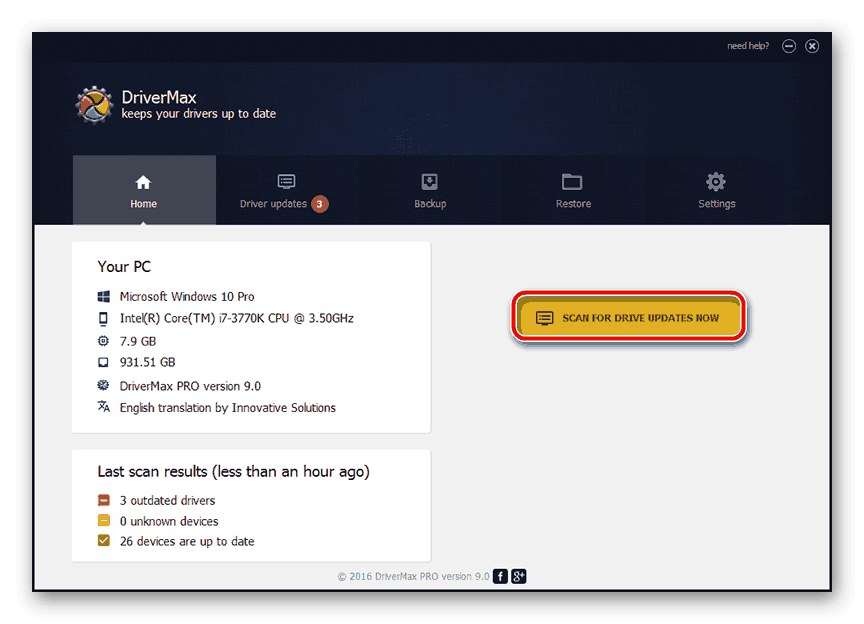
Viac informácií:
Najlepší softvér na inštaláciu ovládačov
Ako inštalovať ovládače pomocou programu tretej strany
Ovládače sú nainštalované, ale nepracujú správne
Ak postup inštalácie servisného softvéru prebehol dobre, ale zariadenie nefunguje správne, s najväčšou pravdepodobnosťou ste sa stretli s chybou v inštalátore. Môžete to opraviť úplnou preinštalovaním softvéru GPU.
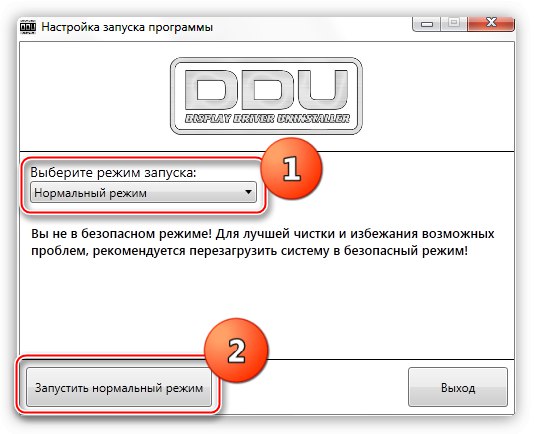
Lekcia: Opätovná inštalácia ovládačov grafickej karty
Je tiež možné, že neštandardné správanie karty je spojené s jej zlyhaním - napríklad čepeľ čipu.
Prečítajte si tiež: Príznaky čipu na grafickej karte
Záver
Preto sme vás oboznámili s metódami riešenia problémov s ovládačom NVIDIA a chybou kompatibility verzie systému Windows. Najbežnejšia je softvérová verzia problému, ktorú je možné celkom ľahko vyriešiť vlastnými silami používateľa.